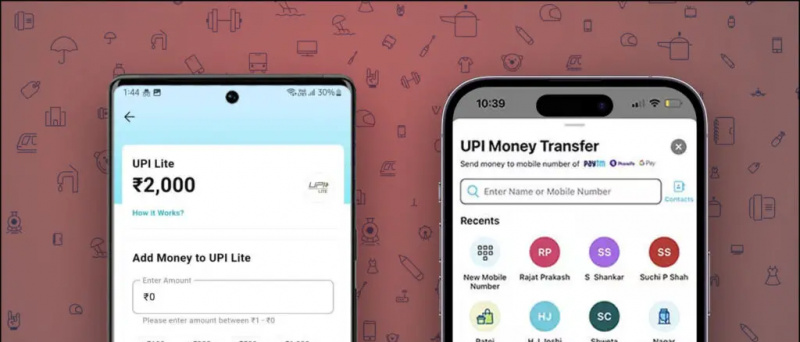„Google“ dabar yra visur „Google“ įdiegtas skaitmeninis padėjėjas. Iniciatyvus pobūdis leidžia jums pateikti tokią informaciją kaip sporto rezultatai, nurodymai kitam renginiui, jus dominančios istorijos ir kt.
Nuo 2012 m. „Google“ sujungė savo „Google“ dabar asistentą išleidusi „Jelly Bean“ („Android 4.1“) ir sujungė jį savo paleidimo priemonėje su „KitKat“ („Android 4.4“) išleidimu 2013 m., Prieinamą braukiant dešiniuoju kairiuoju pagrindiniu ekranu, „Nexus 5“.
Iš esmės, „Google“ dabar rodo kortelių rinkinį, kuris, jos manymu, gali būti aktualus vartotojui (remiantis „Google“ jūsų vietovės ir jūsų teigiamų ir nemalonių rodyklių indeksavimu). Kai kurie žmonės labai vertina šią funkciją.
Ar jums patinka „Google“ dabar?
Kiti gali atrodyti, kad tai yra invazinė prigimtis (dėl nuolatinio foninio stebėjimo), arba mano, kad akumuliatorių kompromisas yra nemalonus. Nepriklausomai nuo jūsų priežasties, „Google“ atsižvelgė į jūsų poreikius ir taip pat suteikė būdą, kaip išjungti „Google“ dabar, tačiau jie palieka jums tai sužinoti. Mes jums padėsime žinoti, ką turite padaryti.
Išjunkite „Google“ dabar iš kairės perbraukimą pagrindiniame ekrane

1 veiksmas: atidarykite „Google“ dabar („Google“ paleidimo priemonės vartotojai gali braukite iš dešinės į kairę daugiausiai savo įrenginio ekrano ) ir bakstelėkite tris lygiagrečias linijas viršutiniame kairiajame kampe ir spustelėkite Nustatymai.

Toliau palieskite „ Dabar kortelės „Ir jūs pateksite į meniu, kuriame galėsite perjungti Rodyti korteles „Išjungtas. Programa paragina jus patvirtinti dialogo langą, jei norite išjungti „Google“ dabar. Jums taip pat pateikiamas žymimasis laukelis, jei norite ištrinti visus duomenis, kuriuos „Google“ dabar surinko apie jus, laikui bėgant, tai vėlgi bus taikoma tik telefonui, kuriame dirbate, tai neturės įtakos kortelės nustatymams „Google“ paskyroje.
Galutinis rezultatas išjungus „Google“ dabar
Palieskite „Išjungti“, kad išjungtumėte „Google“ dabar. Nuo šiol „Google“ paleidimo priemonė nebepateiks kortelių ekrano kairiajame kairiajame pagrindiniame ekrane.
Vis dar abejojate „Google“ dabar?
Jei nuspręsite atnaujinti „Google“ dabar naudojimą, ateityje siūlome palikti šį laukelį nepažymėtą, nes „Google“ dabar numatomieji gebėjimai yra pagrįsti jos žiniomis apie jus. Pažymėjus žymimąjį laukelį, „Google“ dabar bus išjungta bet kuriame kitame įrenginyje, kuris jums gali priklausyti ir susietas su jūsų „Google“ paskyra.
[stbpro id = ”informacija”] „IOS“ vartotojams procesas yra gana tas pats. Atidarykite programą ir viršutiniame kairiajame ekrano kampe spustelėkite savo profilio vaizdą, kad patektumėte į Nustatymai. Norėdami išjungti funkciją, palieskite „Google“ dabar ir išjunkite „Dabar“. [/ stbpro]
Išjunkite „Google“ dabar perbraukdami „Home“ mygtuke „Android“
Kitas erzinantis „Google“ dalykas dabar yra tai, kad jis pasirodo, kai perbraukiate aukštyn nuo namų mygtuko ir daugelio „Android“ telefonų, tačiau yra būdas sustabdyti „Google“, kad dabar braukite į viršų. Jums tereikia atsisiųsti „SwipeLaunch Disabler“
Kitą kartą atlikdami veiksmus perbraukite, bus paprašyta nurodyti programą, kurią naudosite šiam veiksmui atlikti. Turite pasirinkti „Swipe Launch Disabler“ ir viskas gerai. Jei jums tai atrodo painu, pažiūrėkite toliau pateiktą vaizdo įrašą ir pažiūrėkite, kaip tai daroma.
Išjungti „Google“ dabar, išjungti „Google“ dabar korteles [vaizdo įrašas]
Tačiau, perbraukus nuo pagrindinės piktogramos arba ilgai paspaudus pagrindinį mygtuką (nesvarbu, koks gali būti ankstesnis „Google“ dabar paleidimo veiksnys), programa vis tiek bus atidaryta, jei ji tai darė anksčiau, o jums bus rodomas ekranas „Pradėti“, o ne rodyti. „Google“ dabar kortelės.
Nuo šiol jūsų telefone nėra visiško „Google“ dabar foninio stebėjimo. Jei šiame procese iškyla kokių nors problemų, mielai jums padėsime toliau pateiktame komentarų skyriuje.
„Facebook“ komentarai